Content-Marketing spielt eine entscheidende Rolle, insbesondere auf Plattformen wie Instagram. Wenn du ansprechende und hochwertige Inhalte erstellen möchtest, bist du hier genau richtig. In dieser Anleitung zeige ich dir, wie du mit der Plattform Canva kreative und professionell aussehende Instagram-Beiträge gestalten kannst. Mit nur wenigen Schritten kannst du deinen Content hervorheben und deine Zielgruppe effektiv ansprechen. Lass uns gemeinsam loslegen!
Wichtigste Erkenntnisse
- Canva bietet eine Vielzahl von Vorlagen für Instagram-Beiträge.
- Die Farben und das Design deiner Beiträge sollten konsistent sein, um einen wiedererkennbaren Look zu schaffen.
- Du kannst eigene Grafiken und Bilder hochladen und in deinen Beiträgen verwenden.
- Achte auf die Details, wie z.B. das Entfernen von weißen Rändern, um ein professionelles Erscheinungsbild zu gewährleisten.
Schritt-für-Schritt-Anleitung
Schritt 1: Auf Canva zugreifen und Vorlagen auswählen
Zunächst besuchst du die Plattform canva.com. Hier findest du eine große Auswahl an Vorlagen für verschiedene Arten von Social-Media-Inhalten, einschließlich Instagram. Du kannst entweder direkt nach bestehenden Vorlagen suchen oder durch die Kategorie „Social Media“ navigieren, um passende Designs für deine Instagram-Beiträge auszuwählen.
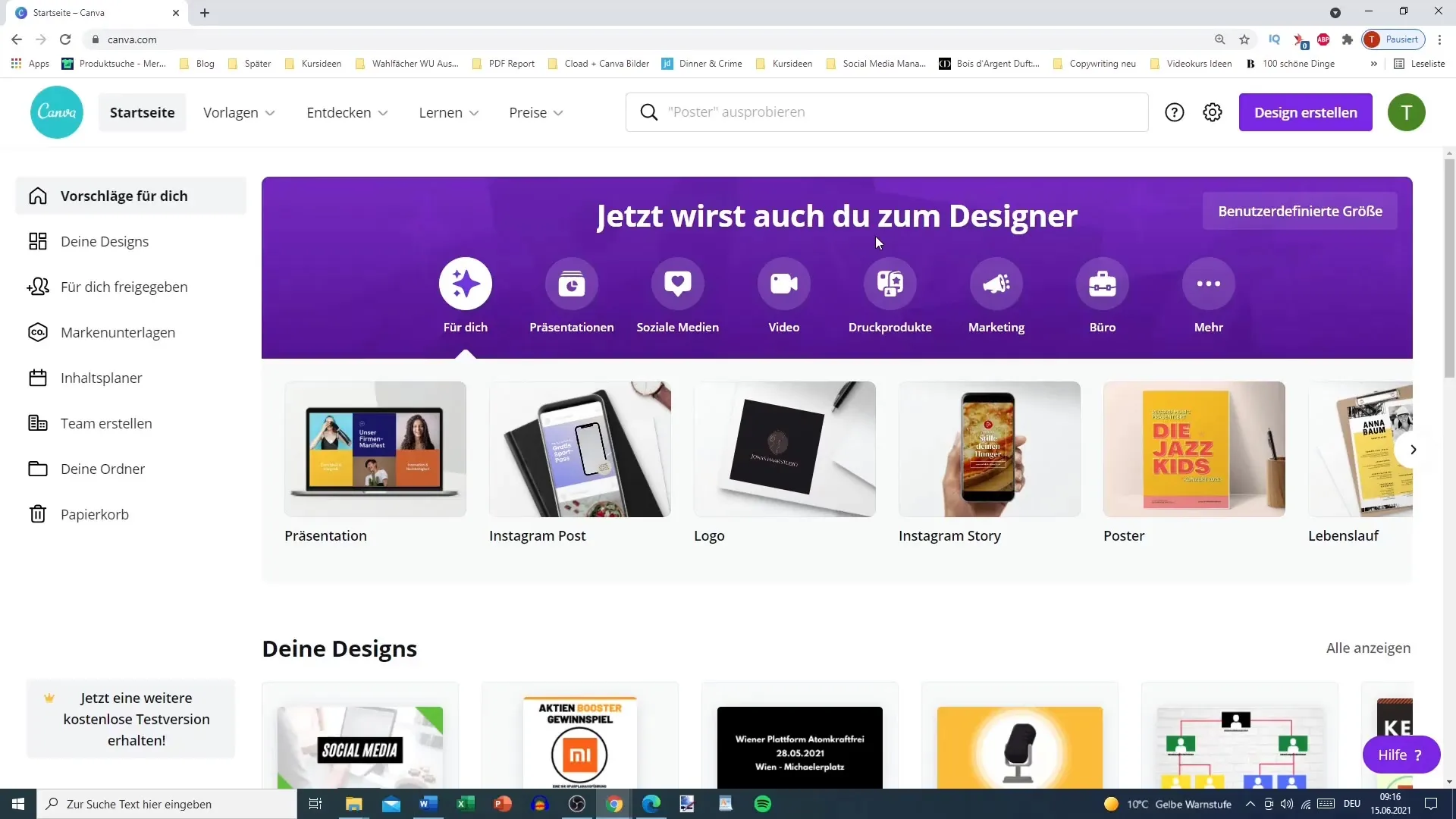
Schritt 2: Vorlagen für Instagram öffnen
Wenn du eine geeignete Vorlage gefunden hast, öffnest du diese. Du kannst auch auf deine eigene Sammlung von Vorlagen zugreifen, die du in der Vergangenheit erstellt hast. Achte darauf, dass deine Vorlagen deinem Branding entsprechen und visuell ansprechend sind.
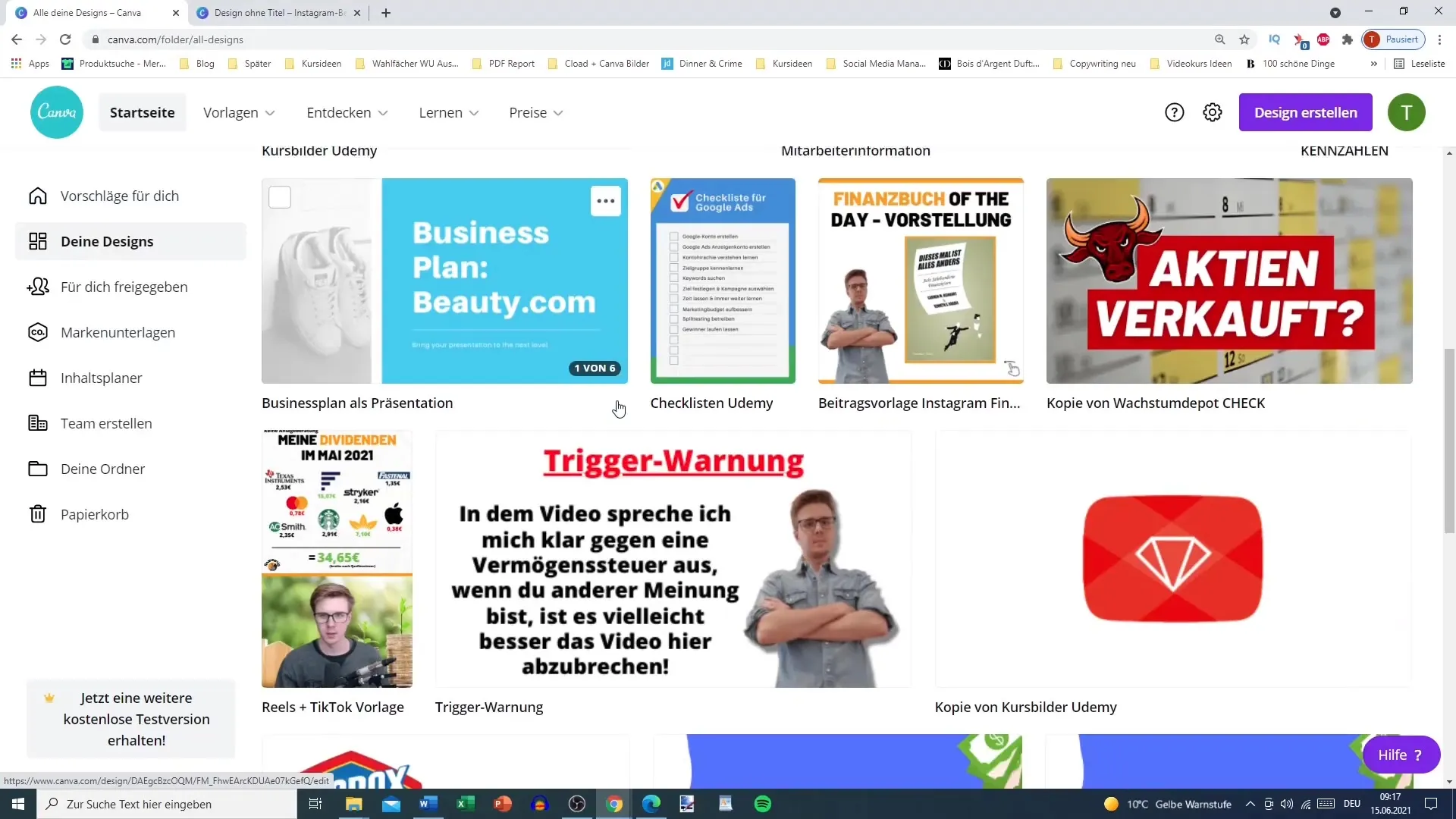
Schritt 3: Hintergrund und Elemente anpassen
Wähle zunächst einen Hintergrund für deinen Beitrag aus. Canva bietet Optionen, um Farben anzupassen oder Bilder als Hintergrund zu verwenden. In meinem Beispiel habe ich einen Hintergrund gewählt und die Transparenz so eingestellt, dass er nicht zu dominant wirkt. Dies schafft eine ausgewogene und ansprechende Ästhetik.
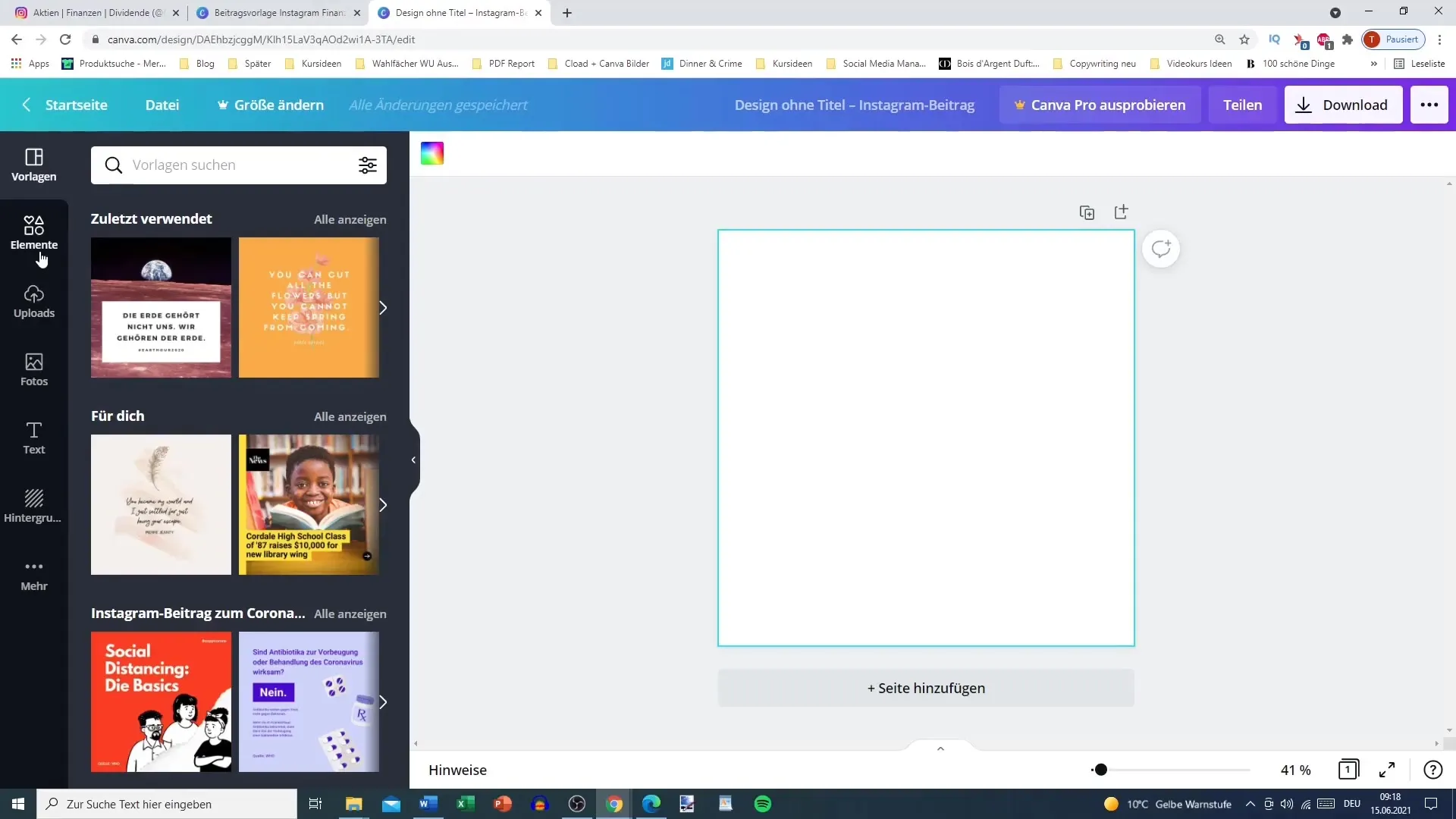
Schritt 4: Formen hinzufügen
Unter dem Menüpunkt „Elemente“ kannst du Formen hinzufügen, um deine Inhalte zu strukturieren. Für meinen Beitrag habe ich ein Rechteck ausgewählt und es in einer signifikanten Farbe eingefärbt, die ich für mein Branding verwende. Es ist wichtig, dass die Farben konsistent bleiben, um einen einheitlichen Look zu gewährleisten.
Schritt 5: Rahmen und Layout überprüfen
Achte darauf, dass der Rahmen deines Beitrags funktional ist und alle Elemente gut integrieren. Eine häufige Herausforderung besteht darin, versehentlich weiße Ränder zu hinterlassen. Überprüfe dein Design und stelle sicher, dass alles perfekt zusammenpasst, bevor du mit dem nächsten Schritt weitermachst.
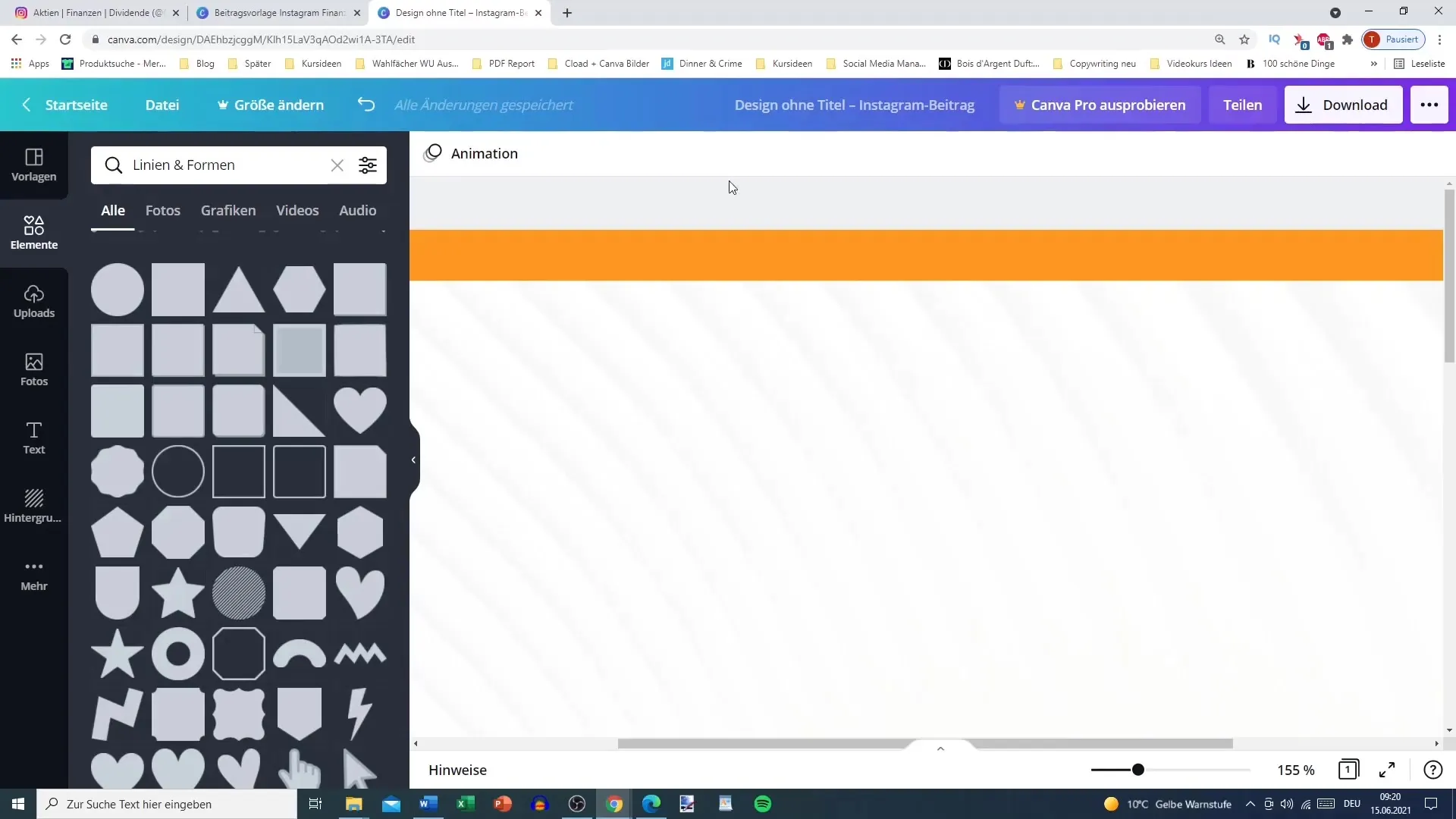
Schritt 6: Vorlagen durchsuchen
Wenn du mehr Inspiration benötigst, kannst du in Canva auch gezielt nach weiteren Vorlagen suchen. Gebe verschiedene Keywords wie „Instagram“ im Suchfeld ein, um eine größere Auswahl zu bekommen. Verwende Filter, um gezielt nach kostenlosen Vorlagen oder spezifischen Designs zu suchen.
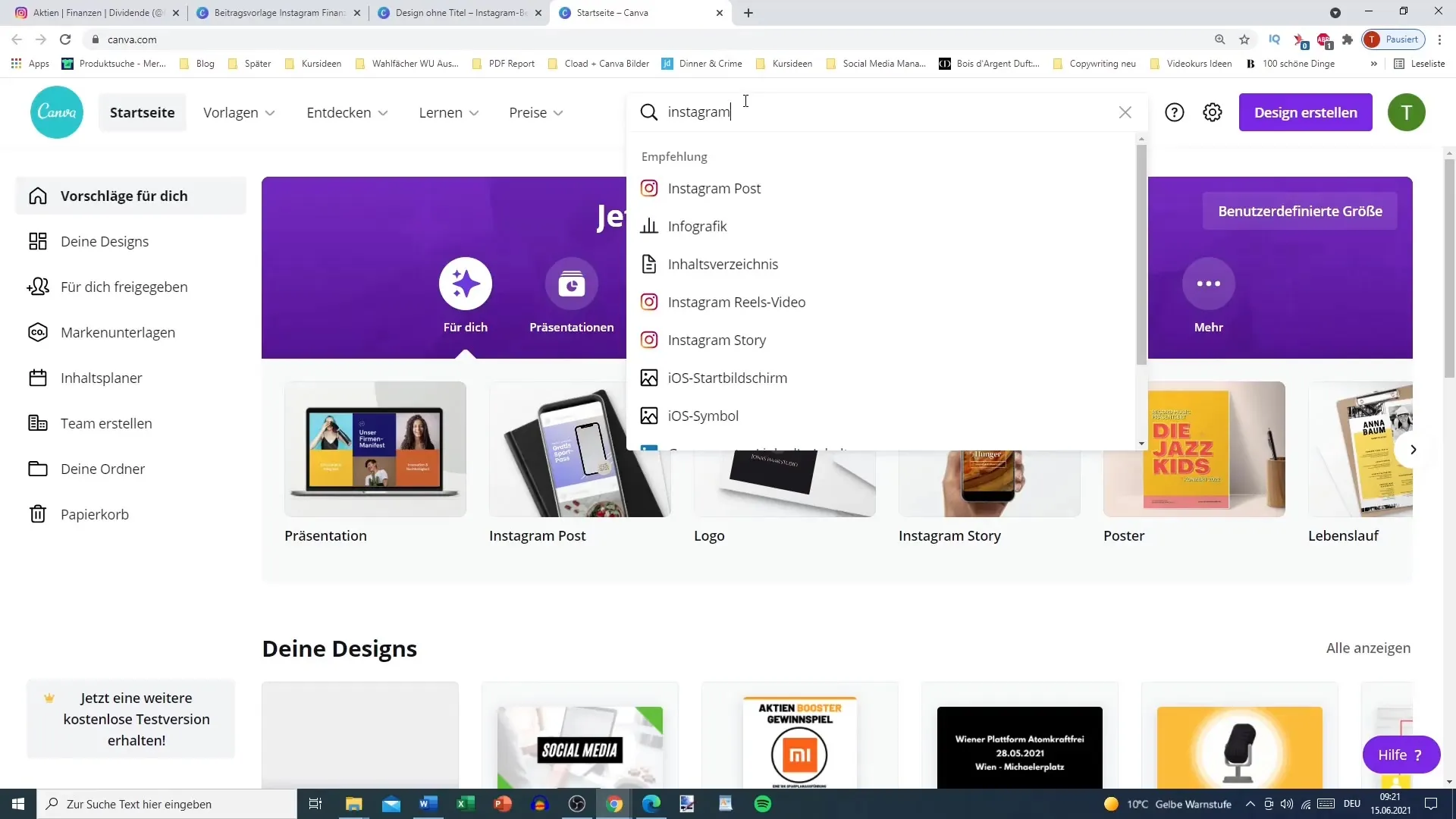
Schritt 7: Eigene Bilder und Texte integrieren
Du kannst eigene Bilder hochladen und in dein Design integrieren. Stelle sicher, dass die Bilder von guter Qualität sind und zu deinem Thema passen. Füge auch Texte hinzu, die deine Botschaft klar kommunizieren. Wähle eine gut lesbare Schriftart und passe die Größe und Farbe an, um den Betrachter anzusprechen.
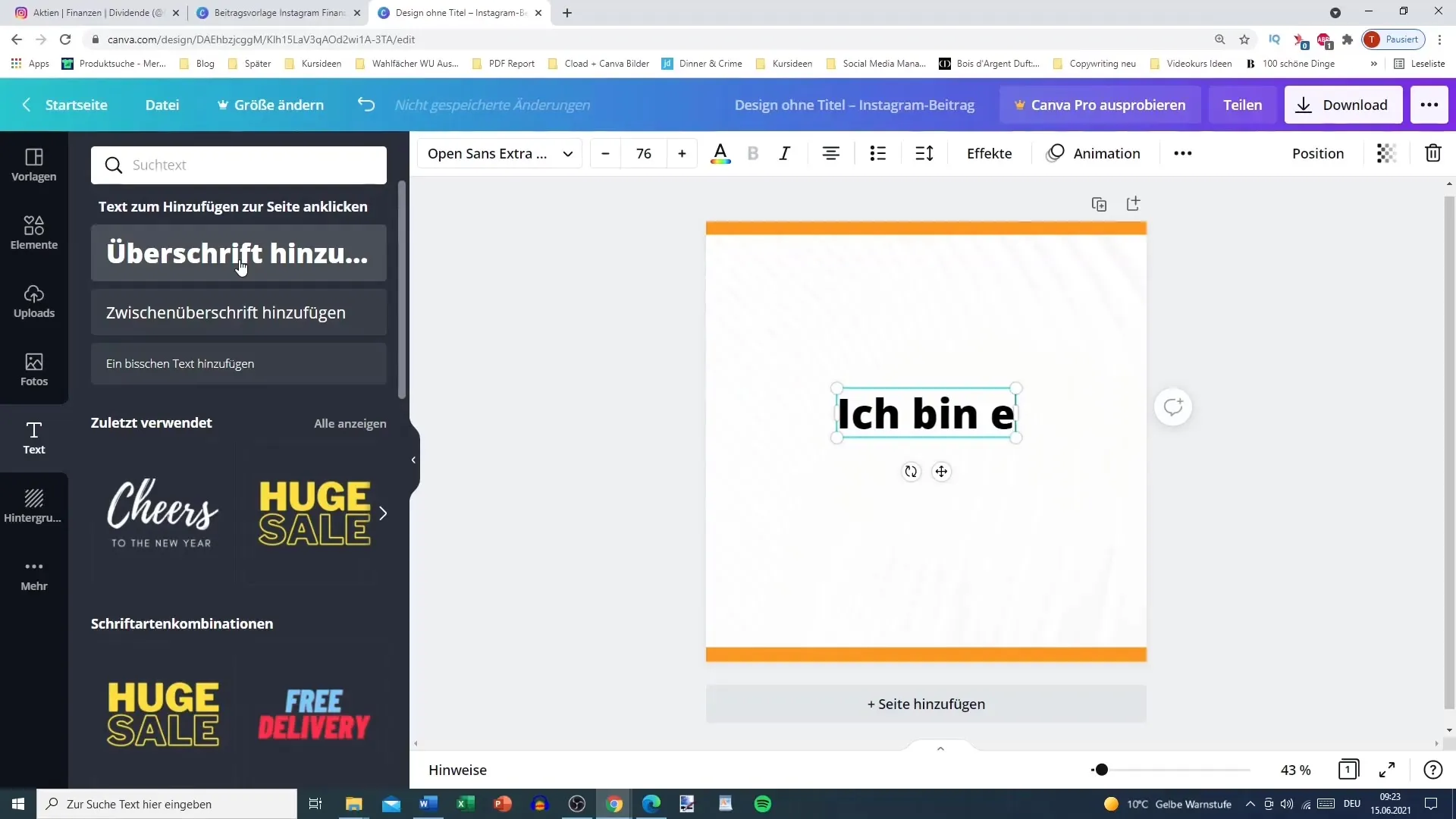
Schritt 8: Inhalte für Engagement gestalten
Ein effektiver Instagram-Beitrag sollte nicht nur informativ, sondern auch ansprechend sein. Füge Interaktionselemente hinzu, wie Fragen oder Aufrufe zum Handeln, die die Nutzer dazu bringen, mit deinem Beitrag zu interagieren.
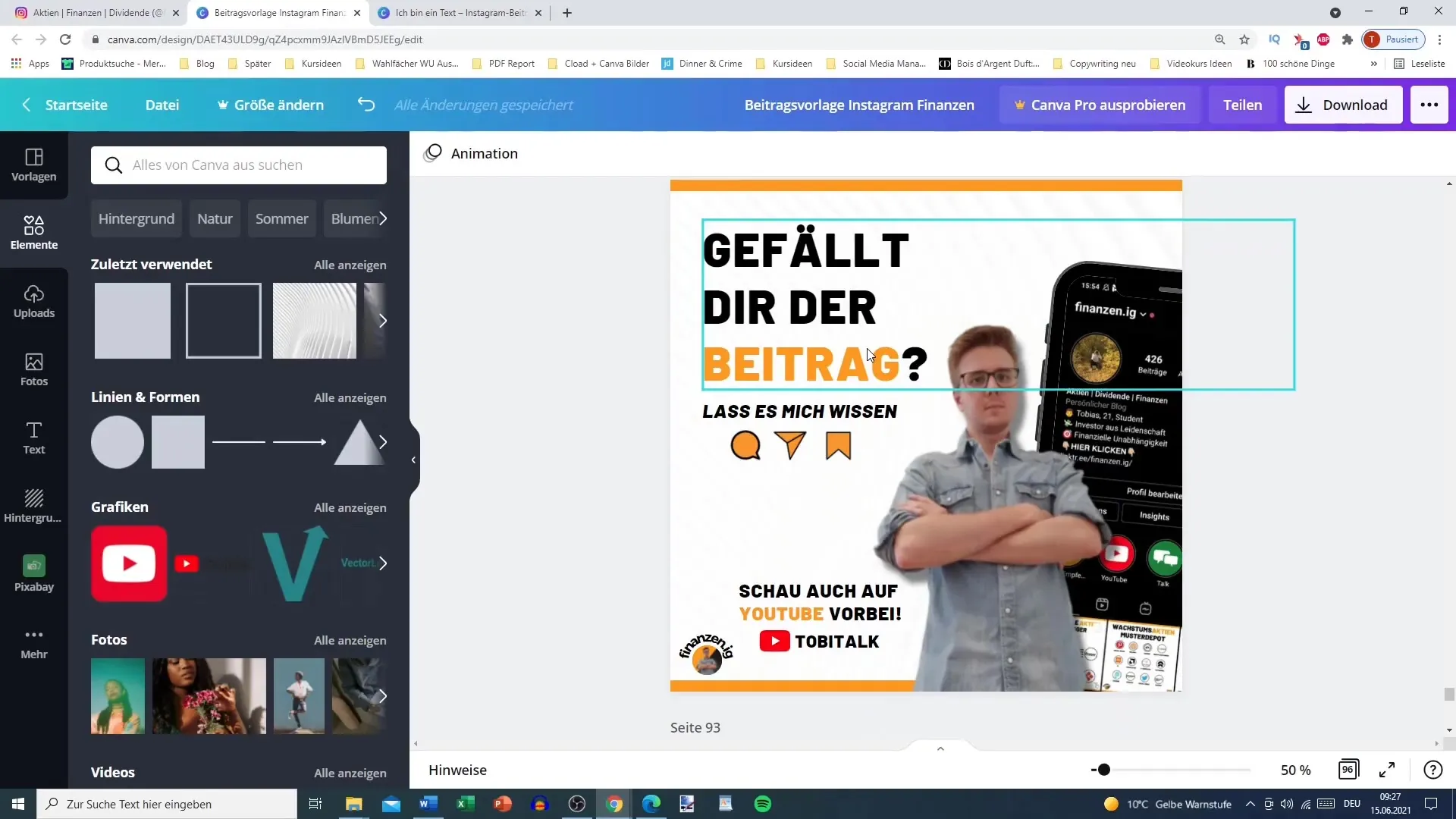
Schritt 9: Zusätzliche Werbung und Links integrieren
Um dein Profil oder Produkte zu bewerben, kannst du zusätzliche Elemente, wie einen Hinweis auf deinen YouTube-Kanal oder Affiliate-Links, hinzufügen. Achte darauf, dass diese Informationen nicht überladen wirken, sondern sinnvoll integriert sind.
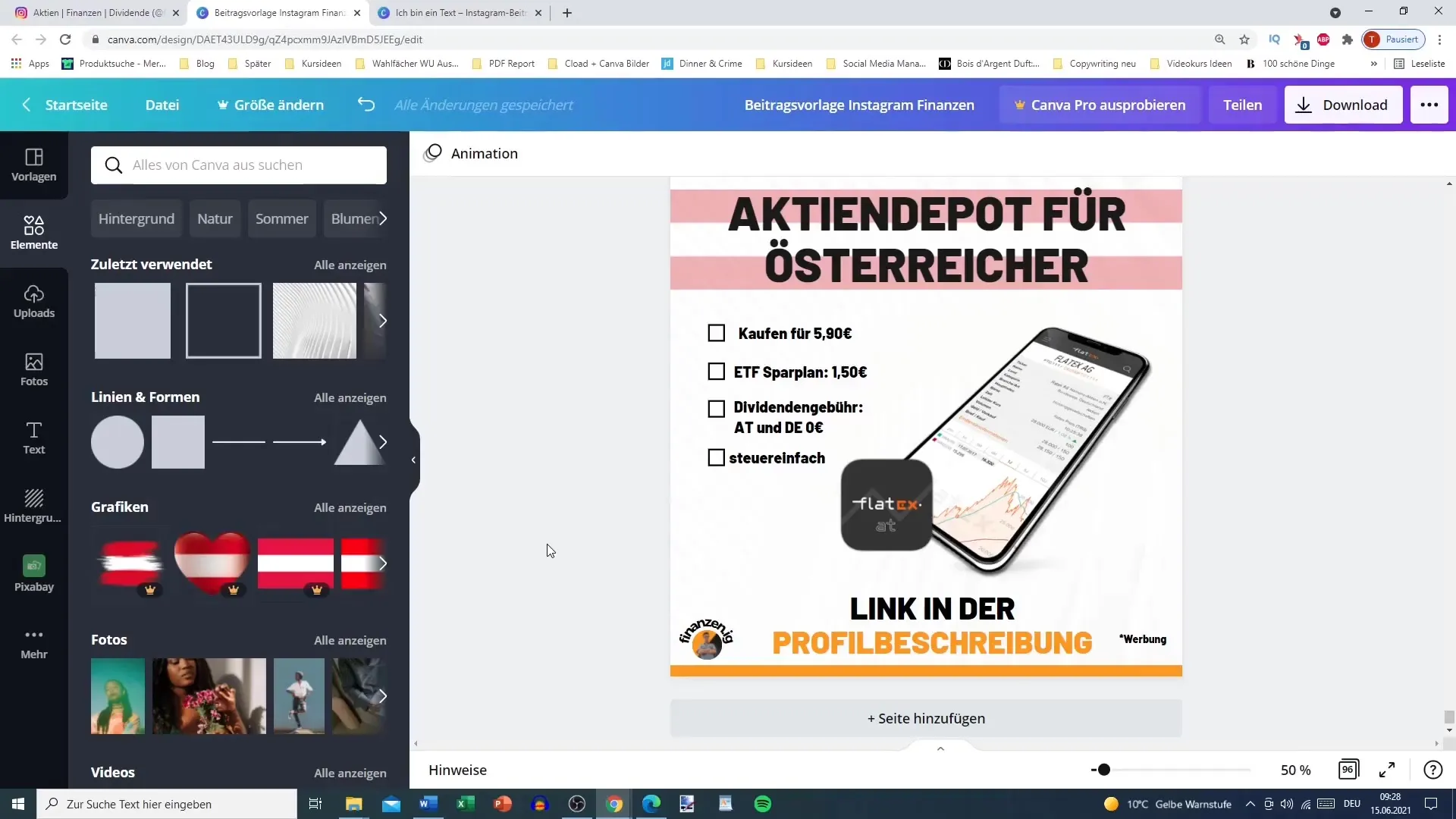
Schritt 10: Grobentwurf überprüfen und speichern
Bevor du deinen Beitrag endgültig speicherst und veröffentlichst, solltest du einen letzten Blick auf das Design werfen. Überprüfe alle Elemente und vergewissere dich, dass die Abstände zwischen den Texten und Bildern stimmig sind. Speichere dein Design in einem für Instagram passenden Format und lade es hoch.
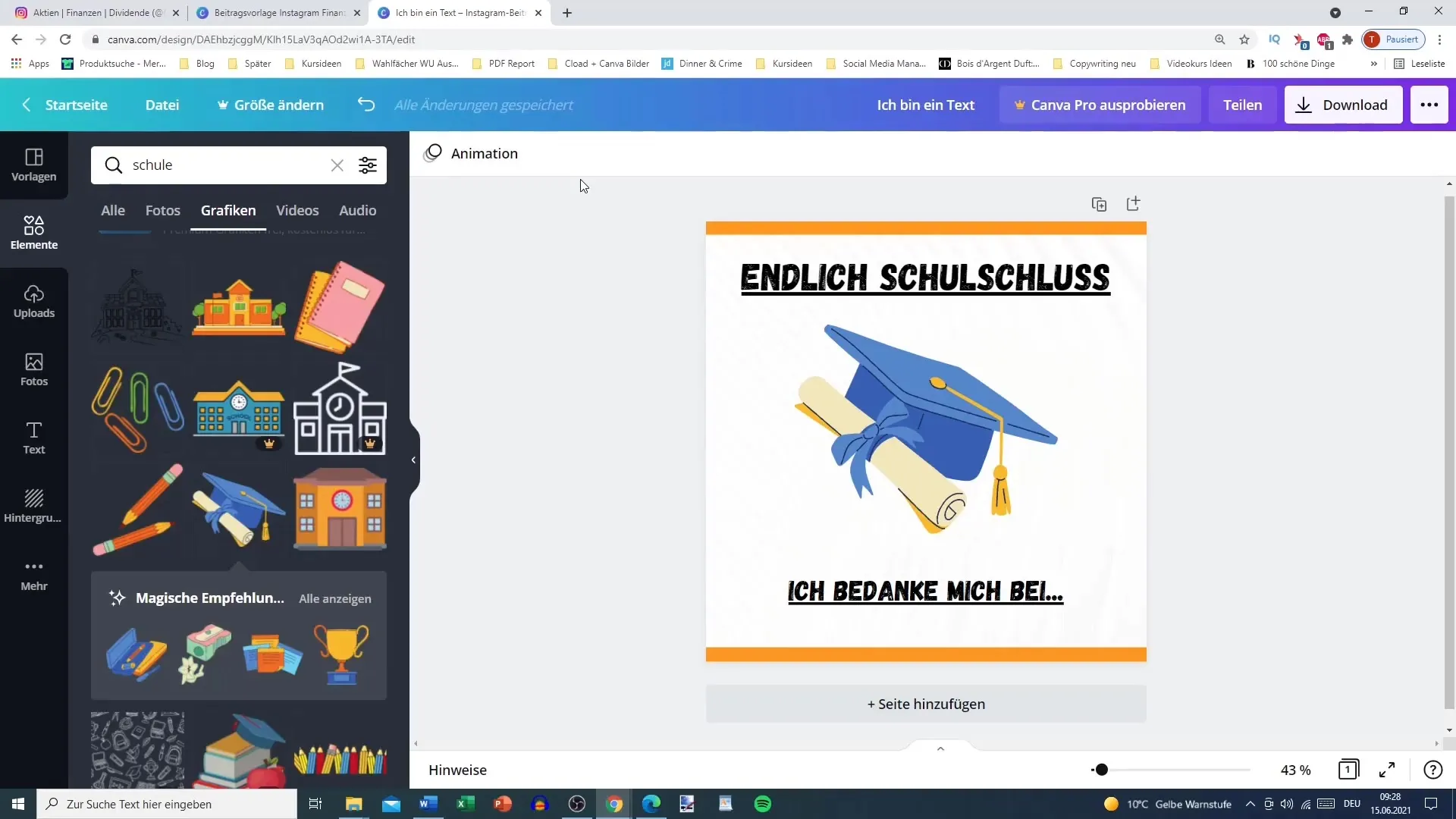
Zusammenfassung
In dieser Anleitung hast du gelernt, wie man ansprechende Instagram-Beiträge mithilfe von Canva erstellt. Wir haben die Grundlagen der Nutzung der Plattform sowie Tipps zur Gestaltung und Integration eigener Inhalte besprochen. Mit ein wenig Kreativität kannst du lebendige Posts kreieren, die deine Follower bereichern und einladen, mit dir zu interagieren.
Häufig gestellte Fragen
Wie starte ich mit Canva für Instagram?Du besuchst canva.com, suchst nach Instagram-Vorlagen und wählst eine aus.
Kann ich eigene Bilder in Canva verwenden?Ja, du kannst eigene Bilder hochladen und in dein Design integrieren.
Wie kann ich meine Farbpalette in Canva ändern?Du wählst ein Element aus, gehst zu den Farbauswahl-Optionen und fügst deinen gewünschten Farbcode ein.
Wie kann ich sicherstellen, dass keine weißen Ränder im Design sind?Überprüfe das Layout sorgfältig und stelle sicher, dass alle Elemente bis zum Rand des Designs gehen.
Kann ich auch Textstile in Canva anpassen?Ja, du kannst Schriftarten, Größen und Farben von Text individuell anpassen.


